ボクは、骨伝導イヤホン(オープンイヤー型)のShokz(旧AfterShokz)のOpenCommを以前から所有しているのですが、最近(2023/9/1)発売されたShokz OpenComm2 UCを追加購入しました。
購入した理由は、後述するとして、この新しいOpenComm2についてレビューしたいと思います。
骨伝導イヤホン(オープンイヤー型)とは?
一般的には、イヤホンといえばApple AirPodsのようなインナーイヤー型やシリコン製のイヤーチップを耳の中に密着させるカナル型が一般的なタイプですが、OpenComm2は、骨伝導イヤホンと呼ばれるタイプです。
骨伝導イヤホンの特徴
骨伝導イヤホンは、音を直接骨組織を介して伝える技術を利用した特殊なイヤホンのため、以下のような特徴があります。
- 骨伝導技術: 骨伝導イヤホンは、通常のイヤホンとは異なり、音を直接骨組織を振動させることで伝えます。これにより、耳を通さずに聴覚を刺激し、外部の音との同時認識が可能です。
- 外部音の認識: 耳を覆わないため、外部の音を聞きながら音楽を楽しむことができます。これは、運動時や通勤中など、周囲の状況を把握する必要がある場面で役立ちます。
- 耳を塞がない: 通常のイヤホンが耳を塞いでしまうのに対し、骨伝導イヤホンは耳を塞がずに使用できます。これにより、通気性があり、長時間使用しても快適です。
- 聴力障害者向けの利用: 骨伝導技術は、耳の聴力が制限されている人々にとって有用です。耳の中に装着しなくても音が伝わるため、一部の聴力障害者が音楽や通話を楽しむのに役立ちます。
- 周囲の騒音に影響されにくい: 骨伝導は耳を通さないため、周囲の騒音にあまり影響されず、比較的静かな環境でクリアな音を提供します。
- 運動時の安全性: 耳を覆わないため、運動中でも周囲の音や警告音を聞きながら、安全に音楽を楽しむことができます。これは、ランニングやサイクリングなどのアクティビティにおいて重要です。
骨伝導イヤホンの得意なシチュエーション
前述のとおり、耳を塞がないタイプですので、周囲の音が認識でき、また長時間の使用も快適であるため、自宅でWebミーティングのシチュエーションなどに適したイヤホンと言えるでしょう。
骨伝導イヤホンの苦手なシチュエーション
逆に耳を塞がないことにより、周囲の音が耳にはいるため、音楽のみを聴くことに集中したいシチュエーションには、不向きです。
Shokz OpenComm2とは?
Shokzは、ランニングやスイミングをしながら音楽を楽しむOpenRun、OpenSwimといったモデルや、ビジネスコミュニケーション向けのこのOpenComm2といった骨伝導イヤホンのモデルを多
OpenComm(初代)とOpenComm2の違い
実は、OpenComm(初代)とOpenComm2では、カタログスペック上では、ほぼ変わりません。価格も変わらず、購入したOpenComm2 UCでは、USBドングルが付属している分だけ価格が高いだけとなっています。

外観
ブームマイク
外観で大きくことなるのは、ブームマイクの取り付け位置が、左右反対になっている点です。そして、OpenComm2には、物理的にミュートボタンがつけられました。


位置が右になったことは、慣れれば大丈夫ですが、ボクの持っているゲーミングヘッドセットは左なので、ちょっと戸惑うことがあります。また、物理的にはほぼ同じブームマイクですが、感覚的に左にあったほうが、邪魔にならない感覚がありますので、できれば左のままの方が良かったですね。
また、物理的につけられたミュートボタンは、直感的に操作しやすくなり、かなり使い勝手が向上しました。OpenComm2に買い替えての一番のメリットだと思います。
ソフトウェア(Shokz Comnect)
「OpenComm2 UC」からは、「Shokz Connect」というソフトウェアが利用できるようになりました。

この「Shokz Connect」により、OpenComm2本体、ワイヤレスアダプタ(USBドングル)のファームウェアを更新できるようになりました。これにより、ファームウェアを最新にすることができるため、今後のバグ修正や機能追加が期待できるようになったことは、大変良いですね。
ただし、この機能を利用するには、ワイヤレスアダプタが必須のため、「OpenComm2」のモデルではなく、「OpenComm2 UC」のモデルを購入することをお勧めします。
音質
「OpenComm」と「OpenComm2」の音質については、明らかな違いは感じませんでしたが、「OpenComm2」の方が出力ゲインが高い分、明瞭に聞こえる感じがしました。
OpenComm2を購入した理由
ボクが今回「OpenComm2 UC」を購入した理由としては、2つあります。
Microsoft Teamsとの相性
1つ目は、Microsoft Teamsとの相性です。
「OpenComm」でWEBミーティングを行う場合、Zoom、SlackやMicrosoft Teamsなどプロジェクトによってつかうアプリが異なるのですが、今までZoom、Slackでは特に問題もなく利用できるのですが、Microsoft Teamsだと、しばしばトラブルがありました。
ミュート時のビープ音問題
「Microsoft Teams」で「OpenComm」を入出力デバイスとして使用した場合ですが、「Microsoft Teams」でマイクをミュートすると、一定時間ごとに「プー、プー」とビープ音が鳴ってしまう現象がありました。
この現象に悩まされていたのですが、原因としてマイクミュートすると、「OpenComm」側として通話が保留状態として通知され保留音が鳴ってしまうのではないか?と推測していました。
解決策
これは色々と調べて試してみたところ、「Microsoft Teams」側の設定で事象が解決できました。

解決した方法は、「Microsoft Teams」の設定の「デバイス」タブ内の「デバイスの同期ボタン」がデフォルトでONになっているのですが、OFFにすることでビープ音が鳴らなくなりました。
おそらく、デバイスと同期させる設定だと、「Microsoft Teams」のマイクミュートが「OpenComm」として保留状態になってしまうので、同期させず保留にさせないことでビープ音がならなくなったのだと理解しました。
OpenComm2では
「OpenComm」ではBluetooth接続しかないのですが、「OpenComm2」ではワイヤレスアダプタ(USBドングル)での接続方法もできることから、この接続で試したところ「デバイスの同期ボタン」がONでも、ビープ音がならないようになっていました。
おそらく、「Microsoft Teams」のマイクミュートした場合、「OpenComm2」でもマイクミュートとして認識し、通話保留という状態ではなくなったのではないかと推測しました。
何れにせよ、「OpenComm2」になって「Microsoft Teams」の問題は解消したので大変良かったです。
PCとの相性
ボクの仕事の関係上、参画するプロジェクトにより貸与されたPC(Windows)を使って作業するのですが、そのプロジェクトのセキュリティポリシーにより、BluetoothやUSBポートが使用不可だったり、ドライバーも含め決められたソフトウェアしかインストールできなかったり、OSの管理者権限がなかったり、自由に環境を変更できないことが多々あります。
現在、貸与されたPCではBluetoothは接続可だったので、そのPC上で「Microsoft Teams」で「OpenComm」を入出力デバイスとして使用してみたのですが、入出力デバイスと認識されたり、されなかったりして、WEBミーティング時に慌ててしまう場面が多々ありました。
これについては、管理者権限がなく業務に使用するPCだったので、原因追求のため試行錯誤することを諦め、Bluetooth接続でなく、USBドングルの接続方式なら安定した接続になるのでは?と思い、今回「OpenComm2」を購入してみることにした訳です。
OpenComm2では
Bluetooth接続では、試さなかったのですが、ワイヤレスアダプタ(USBドングル)では、安定して認識、接続できて問題が解消されました。
まとめ
カタログスペック的には、ほぼ変わらない「OpenComm」と「OpenComm2」で、また価格的にも決して安いイヤホンではないので、ちょっとした賭けでしたが、購入してよかったです:)

では、では♪
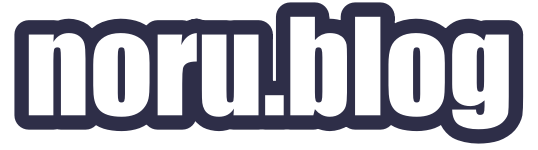



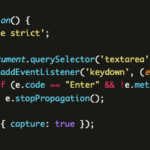
コメント